RAID0構成のSSDを増設してみた(2/4)
手順の続きです。
前回の手順はこちらよりご覧ください。
4.SSDを増設する
新しいSSDを増設します。
CSSD-S6T256NHG6Q(2台)を開いているSATAポートに接続しました。
グラフィックカードを取り付けた影響で2.5インチベイと3.5インチベイをすべて取っ払ってしまったため、5インチベイにSSDを4つ格納することとしました><
5.RAIDの構築
PCを起動します。
起動すると、BIOSの初期画面で以下のようにディスクが追加されていることが確認できます。
ここで「ctrl」+「I」キーを押下すると、以下のようなボリュームの管理画面が表示されるので、「2.Delete RAID Volume」を選択します。
「Del」キーを押下。
ここで「Y」キーを押下すると、今までのディスクボリュームが削除されます。
増設したSSDすべてが「Non-RAID Disk」と表示されました。
「1.Create RAID Volume」を選択。
ここでボリュームの構成を決めます。
「Name」はボリューム名です。
お好みの名前に設定してください。
「RAID Level」はRAIDの種類です。
例ではRAID0(ストライピング)で構築しています。
「Disks」でRAID構築の対象となるディスクを「Space」キーを押下して選択します。
「Strip Size」にはRAID0構築のストライプサイズを設定します。
サイズが小さいほどシーケンシャルアクセスに強く、大きいほどランダムアクセスに強くなります。
例では大きめの「128KB」に設定しています。
「Capacity」は作成するボリュームのサイズです。
デフォルトで確保可能な最大サイズが設定されているため、問題なければそのまま。
すべての設定が終わったら、「Create Volume」にフォーカスが当たるので、「Enter」キー押下で構成を決定します。
警告画面が出るので「Y」キー押下でボリュームを作成します。
すると、以下のように表示が変わり、ボリュームが作成されました。
「Esc」キー押下で管理画面から抜け、PCが再起動されます。
次以降の手順はこちらよりご覧ください。



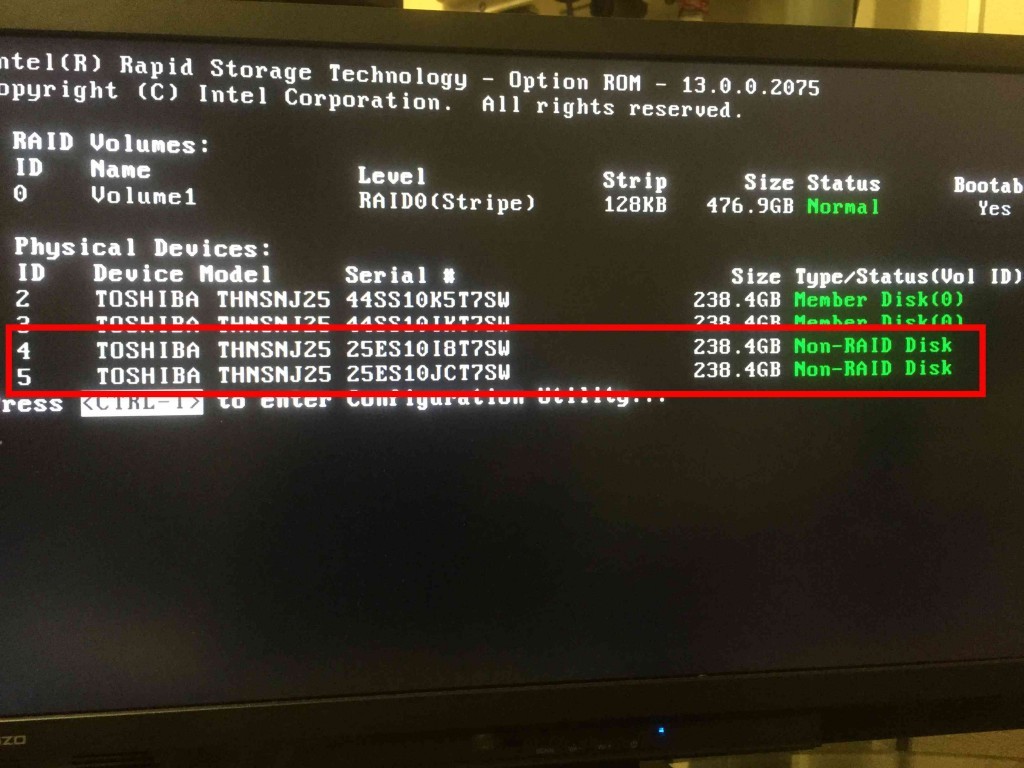
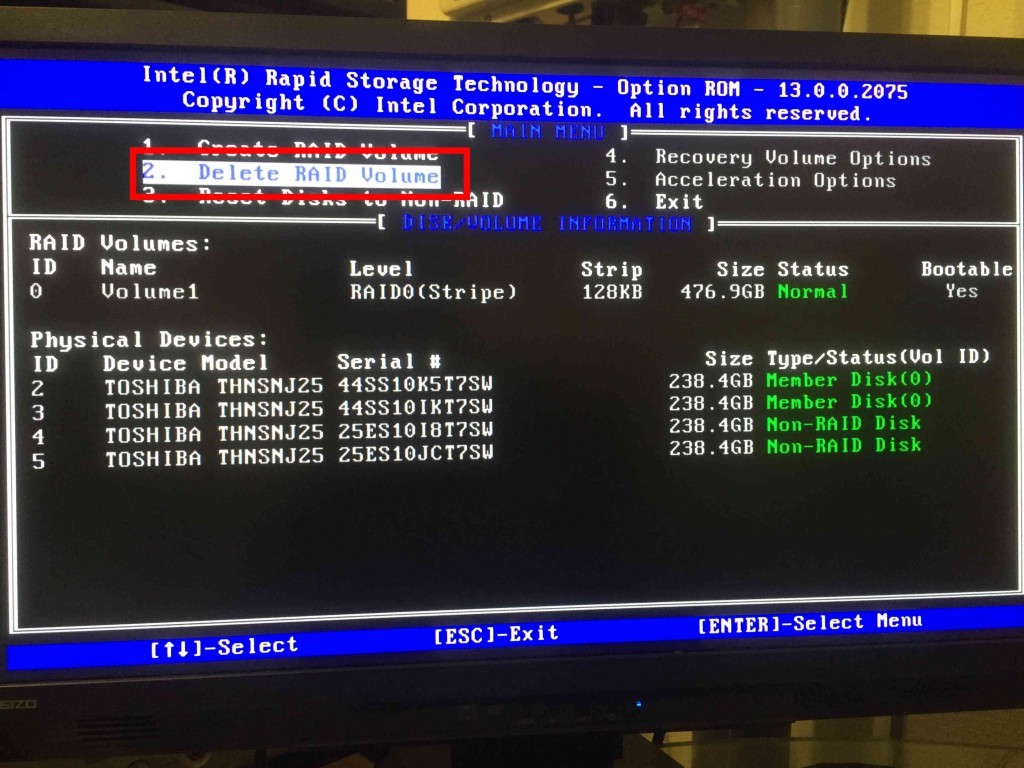
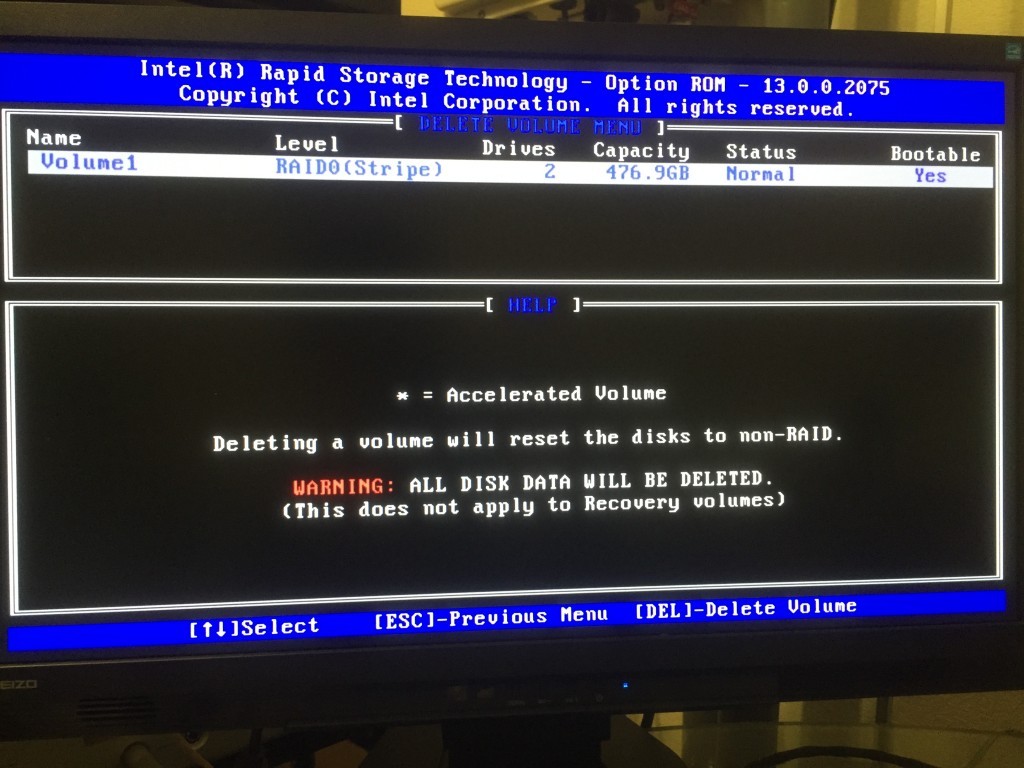
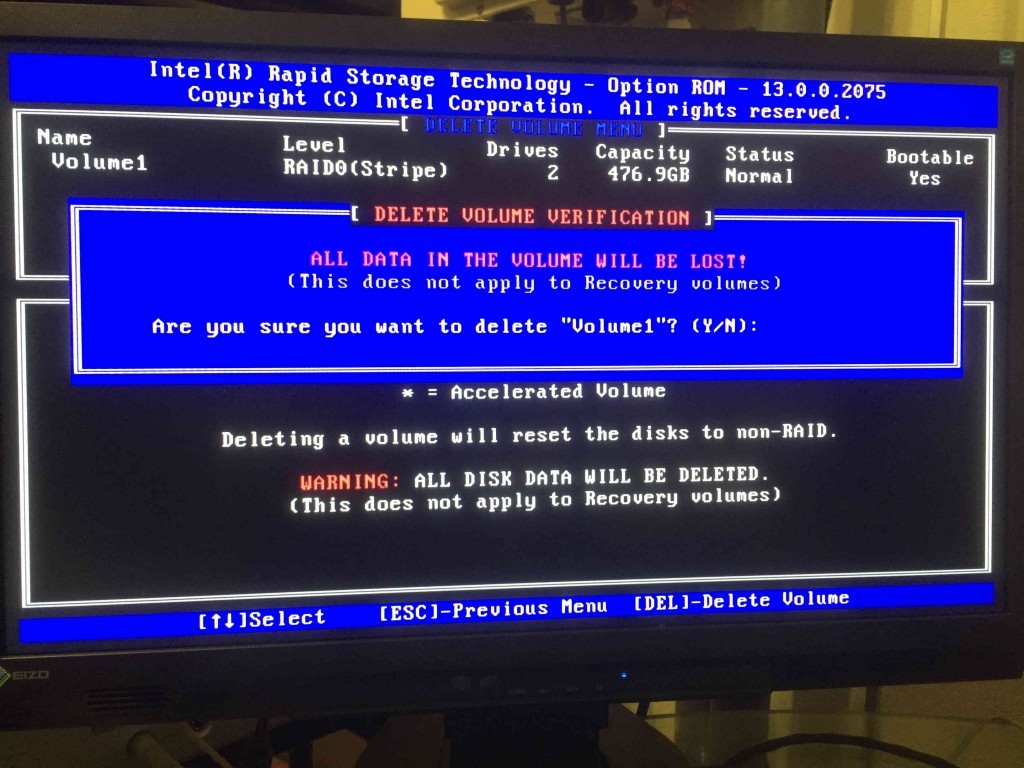
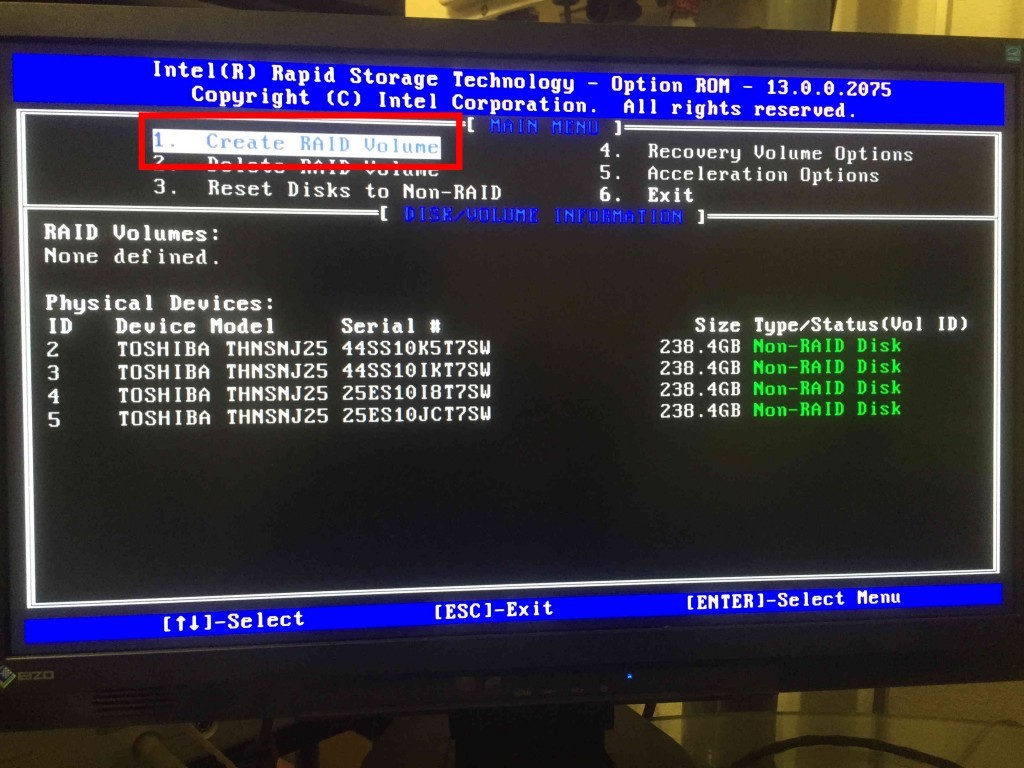
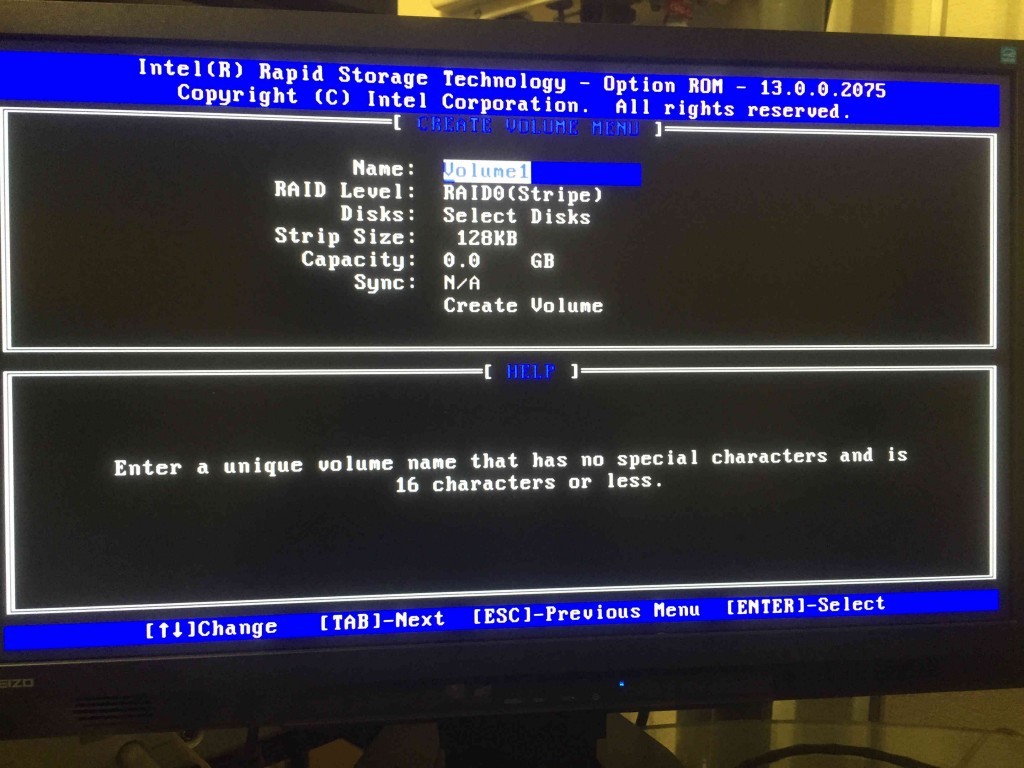
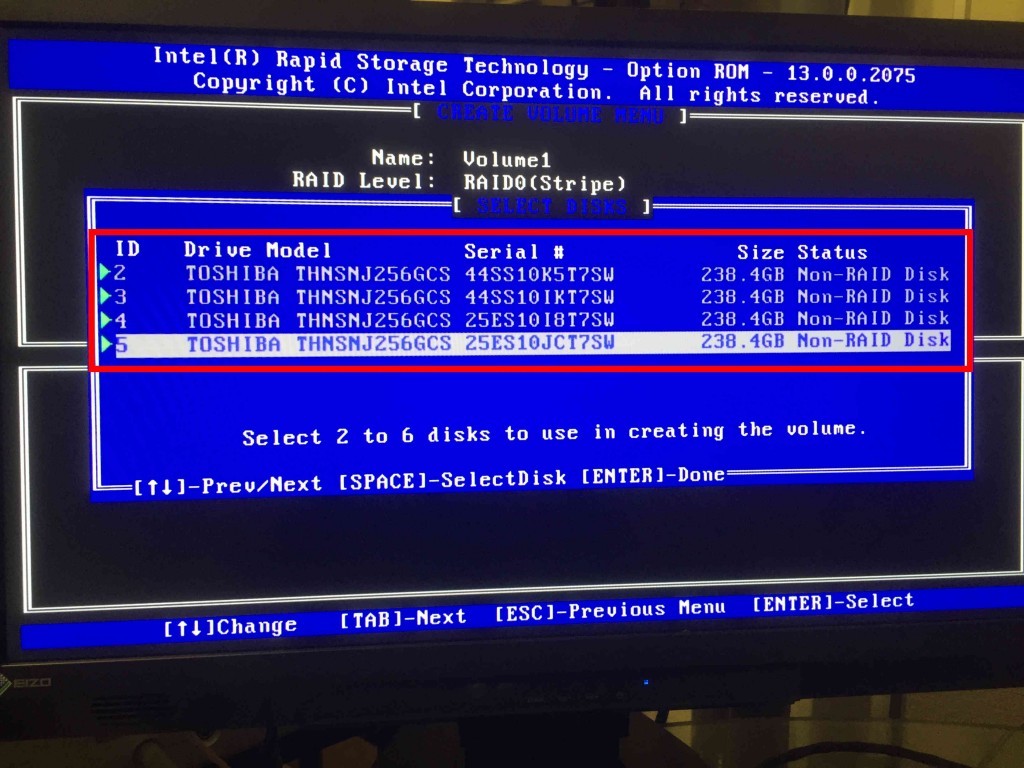
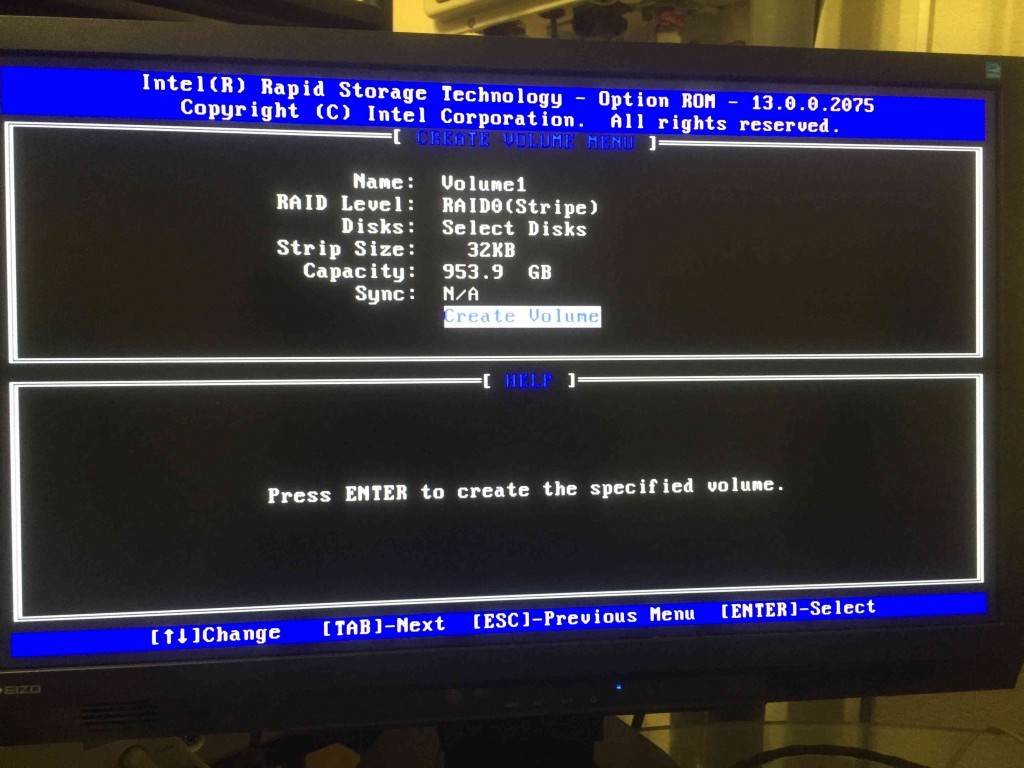
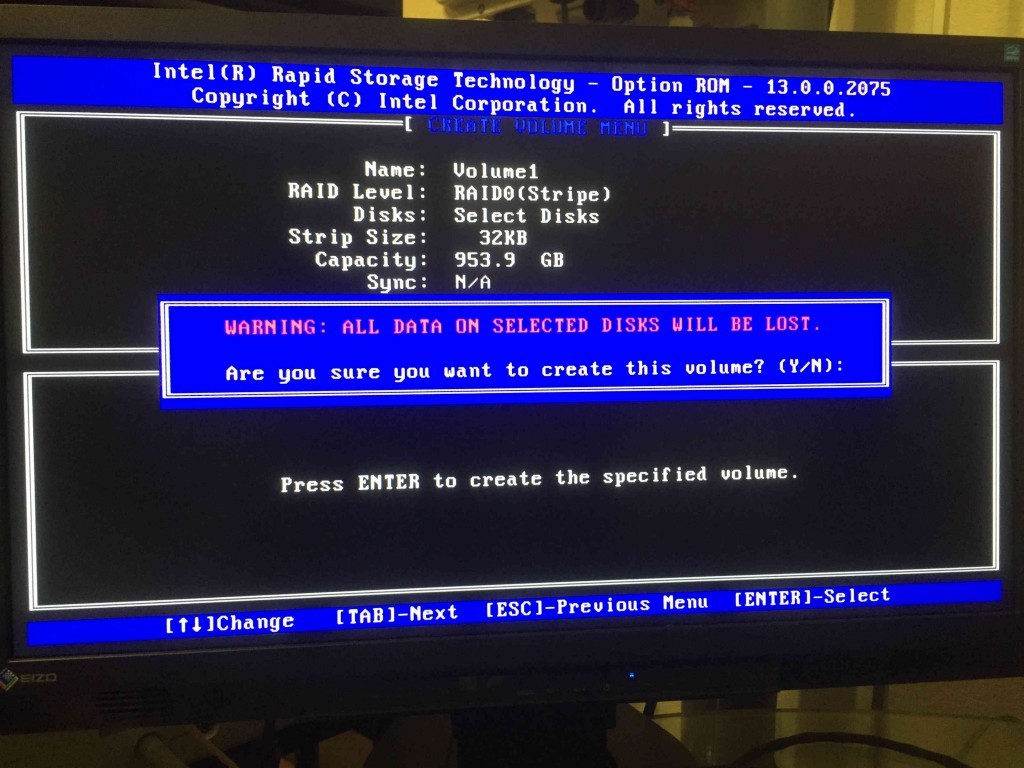
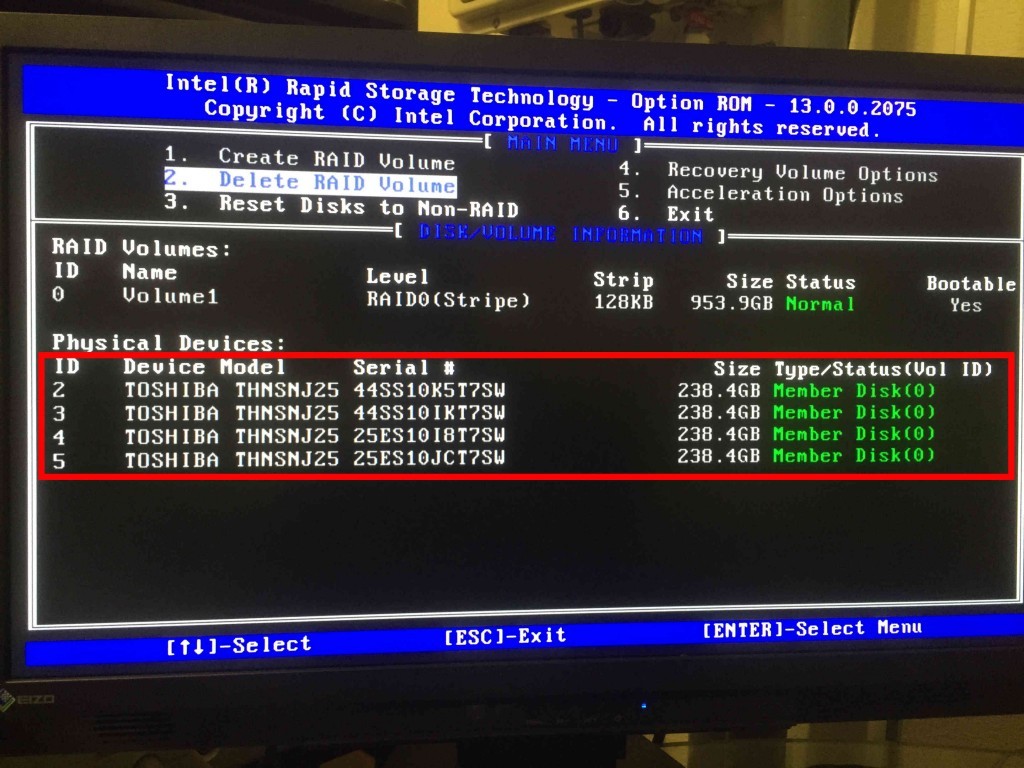
![[お知らせ] 活動再開、そして2021年に向けて](https://ftvoid.com/blog/wp-content/uploads/2018/09/profile-250x154.png)
![[お知らせ] 独りゲームジャムをやります](https://ftvoid.com/blog/wp-content/themes/dp-colors/img/post_thumbnail/noimage.png)